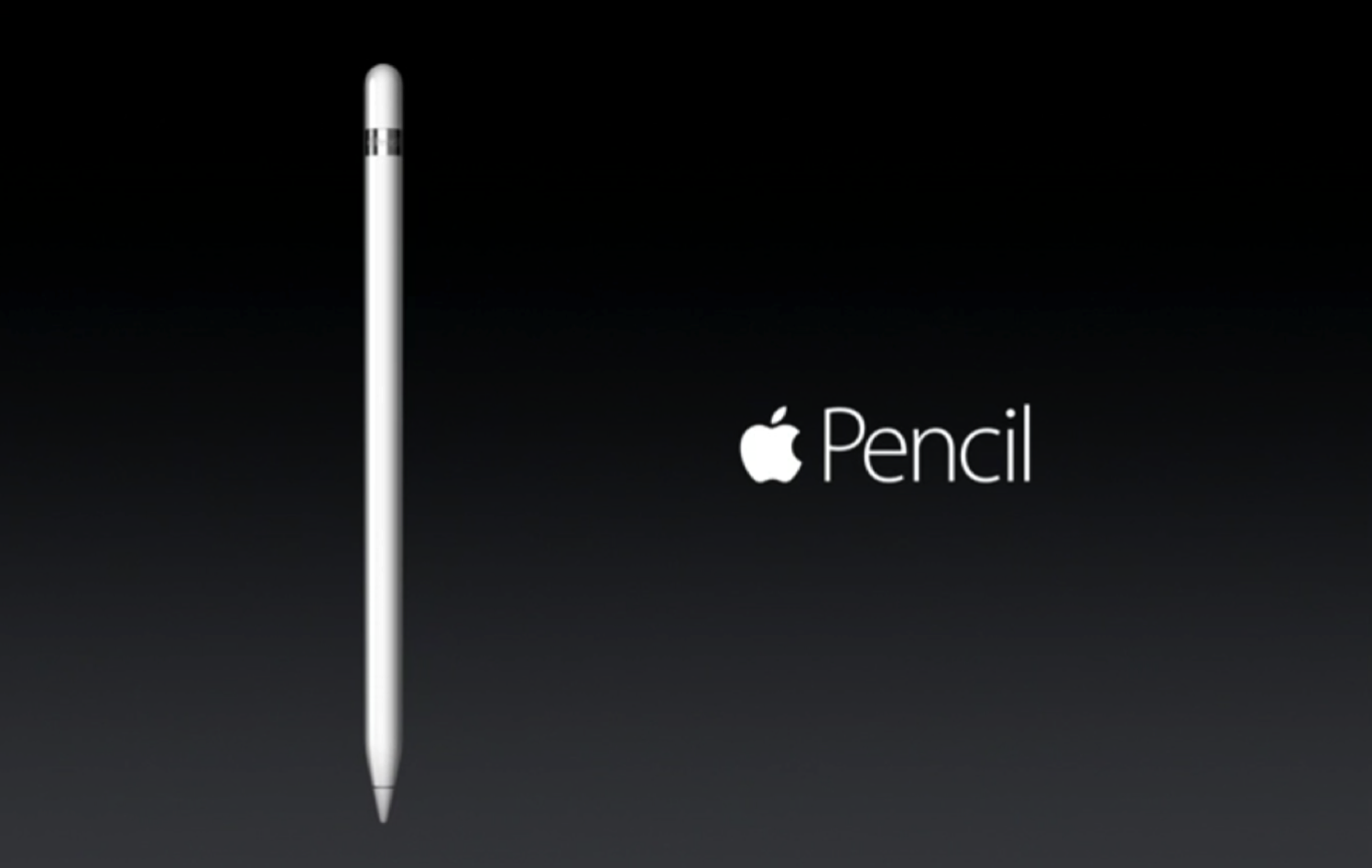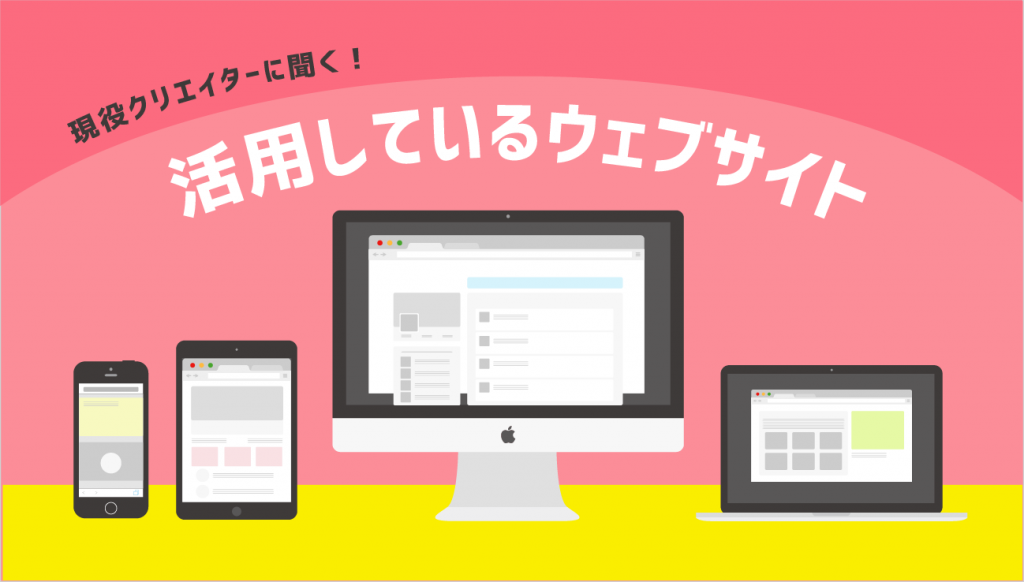アナログペンのようにPC上でポインターを動かし絵が描けるデバイス、ペンタブレット。いざ購入しようと思い立ち、調べてみたら、種類やサイズの多さにどれを選べばいいのか迷ってしまった経験がある人も多いのではないでしょうか。
今回は初心者向けやプロ仕様のもの、タブレットPC用のスタイラスペンに至るまで、使う目的別におすすめの製品をご紹介していきたいと思います。
編集・執筆 / SHIONE, AYUPY GOTO
●はじめに
ペンタブレットの種類
板タブレット
いわゆる普通のペンタブレットのことを指します。液晶タブレットと区別するための呼び名です。
タブレット部分とペンのセットになっていて、PCにつなぐとタブレットの読み取り面とPC画面が連動します。
液晶タブレット
タブレットの部分が液晶になっていて、画面にそのまま描くことができるペンタブレットです。板タブレットと違い、画面との距離が無くなるのでアナログで描く感覚と近くなります。
スタイラスペン
厳密にはペンタブレットとは言えませんが、最近のタブレットPCやスマートフォンの普及により、独立してそれら専用のスタイラスペンが開発されるようになりました。タブレットPCやスマホを使って、イラストや文字を描くことが可能です。
●目的別の選び方
初心者向け!はじめてデジタルイラストを描く
ワコムのintuos(インテュオス)シリーズがおすすめです。価格も1万円前後で、イラスト系のソフトが付属しているパック販売となっているため、お得です。性能は高く、初めてのペンタブとしては充分すぎるほど優秀なので、安心して長く使えます。
intuos draw以外ですと、タブレット本体の機能は同じものなので付属するソフトで選ぶのがポイントです。
ワコム intuos draw
付属ソフト:ArtRage Lite
アナログ的な要素が強く、油絵の具をパレットナイフで伸ばす表現等アクションが面白いです。アイコンも直感的でわかりやすいので、はじめての方でも、デジタルでイラストを描くのは楽しい!という感覚を持つことのできるソフトです。
ただ、このソフトは使い方に関するWEBページが充実しているとは言えません。ペンタブを安価で手に入れたい、デジタルでイラストを描く感覚をライトに味わいたいという方にはおすすめです。CHECK!:このタブレットだけ他のintuosとは異なる部分があります
・マルチタッチ機能が無い(タッチパネルのように指で操作ができる機能です)
・サイズはSサイズのみ
・価格が一番安い
マルチタッチ機能についてはイラストを描くときにはあまり使うことがないので、価格の安さを重視するならこちらがおすすめです。ワコム intuos comic
URL:https://sklep.wacom.pl/tablet-piorkowo-dotykowy-intuos-comic-s-a6-cth-490c-czarnymietowy-blekit-clip-studio-paint-pro-anime-studio-debut-oferta-edukacyjna-p719
付属ソフト:CLIP STUDIO PAINT PRO 二年間ライセンス
CLIP STUDIO PAINTは、人気の高いイラストソフトで機能も盛りだくさんです。 簡単なイラストやコミック調のデジタルイラスト、漫画まで描けます。軽くて使い易いソフトなのですが、機能の多さからデジタルイラスト初心者だと覚えることが多くて大変かもしれません。ワコム intuos art
URL:https://store.wacom.sg/pentablets/intuos/Intuos-Art-Small-Blue
付属ソフト:Corel Painter Essentials 5
Painterは、デジタルイラストソフトの元祖と呼ばれるほど歴史のあるソフトです。
リアルなアナログの書き心地を再現していて、表現力に優れています。その反面、ある程度絵を描くことに慣れ親しんでいないと操作が難しいソフトでもあります。
コミック調のものよりもアーティスティックなイラストが好きな方、アナログ調のイラストをデジタルで描きたい方におすすめしたいソフトです。
思い切りデジタルイラストを極めたい!
ワコム Intuos PRO
URL:http://tablet.wacom.co.jp/article/intuos-pro
非常に高性能なペンタブです。その名の通りプロ仕様で、筆圧を感知する機能やペンの読み取り精度が優れており、より紙に描く感覚に近いペンタブレットになっています。
また、intuosシリーズではそれぞれ付属ソフトがあったのに対して、intuosPROではペンタブレットのみのパックになっています。ワコム Cintiq シリーズ
URL:http://news.ameba.jp/20130319-466/ワコムの液晶タブレットCintiq(シンティック)シリーズ。サイズは13インチ〜27インチまであり、各サイズごとにタッチ機能が有/無で分かれています。
非常に高性能で、デジタルイラストをそのまま紙に描いているような感覚が味わえます。画面はフルHDできめ細かく綺麗で、筆圧感知も優れています。本格的に、思い切りデジタルイラストを描きたいという方におすすめです。HUION 液晶タブレット
URL:https://www.huiontablet.com/huion-gt-220.html中国のペンタブレットメーカーHUION社が出している、コスパの良い液晶タブレット。安価で購入でき、ディスプレイの発色や筆圧レベルなどの性能も良いようです。日本製の液晶タブレットが高くてなかなか手が出せず、迷っている方におすすめです。
デザイン作業で使いたい
ワコム Bamboo Pad
URL:http://www.laptopmag.com/articles/wacom-announces-bamboo-pad
こちらはペン操作にプラスして、タッチパッド機能がついています。デスクにもコンパクトに収まるので、絵を描いたり細かい作業はしないけれど、マウスの代わりにペンで操作をしたいという方におすすめです。
現在生産終了した製品ですが、ネット通販などではまだ買うことができます。intuosシリーズ、intuosPRO
イラスト向けに紹介したintuos、intuosPROも、写真のレタッチやグラフィックを作るデザイナーにはおすすめです。
筆圧をしっかり感知するので細かなデザイン作業をしている人は、こちらのほうが作業効率が上がるかもしれません。
タブレットPCで、イラストや文字を書きたい
タブレットPC、スマートフォンの普及によって
スタイラスペンが便利です。
Apple pencil
URL:http://number333.org/2015/09/10/ipadpro/アップル社がiPad用に出したスタイラスペンです。
今、世の中にあるスタイラスペンの最高峰と言っても過言ではないくらい性能のいい製品です。いままでのスタイラスペンではどうしても描いた線と表示される線に多少の誤差が生まれてしまっていましたが、Apple pencilは、ほぼ書いたまま美しい線が引けます。 ペンの筆圧や角度を感知し、本物のペンで描く感覚と近いのでイラストを描くのにもメモを取るのにも最適です。Touch Wand
URL:http://touchwand.club/
ペン先が筆でできているスタイラスペンです。Adobe Ink & Slide
URL:https://helpx.adobe.com/jp/ink-and-slide/help/ink-slide-faq.htmlアドビシステムズが開発したスタイラスペンです。特徴的なのが、ペンとセットになっているAdobe Slideです。このAdobe Slideを使うと直線や正円・雲形定規などの正確な図形を描くことができます。筆圧感知機能もついていて、イラストを描くことにはもちろん、きれいな図形も描けるので、デザインのイメージボート制作や会議の場でも活用できそうです。
●サイズの選び方
板タブレット
自分が使っているPCの画面の大きさと対比して、決めるのがポイントです。
15インチ以下・・・・・・Sサイズ
15~24インチ・・・・・・Mサイズ
24インチ以上・・・・・・Lサイズ
(ワコム製品の場合)
液晶タブレット
価格や使用目的など総合的に見て決めるのがポイントです。
・大きくなればなるほど値段がかなり高くなってくるので自分の経済状況を考慮する。
・場所を変えて作業することがある場合は小さいものを選ぶ。
・作業環境をみて、机にPCと液晶タブレットを置いた状態に余裕があるか見る。
・大きい画面に描くことが好きか、小さいほうが描きやすいのか好みで決める。
……などの点から、どのサイズが自分に適しているのかを考えるといいでしょう。
●最後に
種類豊富なペンタブレットも自分が何の目的で使いたいのかということから考えると、自分に一番ぴったりなものを見つけることができると思います。
デジタルイラストを描きたいという人はもちろんですが、マウスやタッチパッドなどの操作に違和感を感じている人がいれば、ペンタブレットを使うことでしっくりきたり、表現の幅が広がったりするもしれません。家電量販店などで試すことができる場所もあるので、一度触ってから決めることをおすすめします。
(2016.10.11)
著者
はたらくビビビット
ポートフォリオとデザインのリファレンスメディア